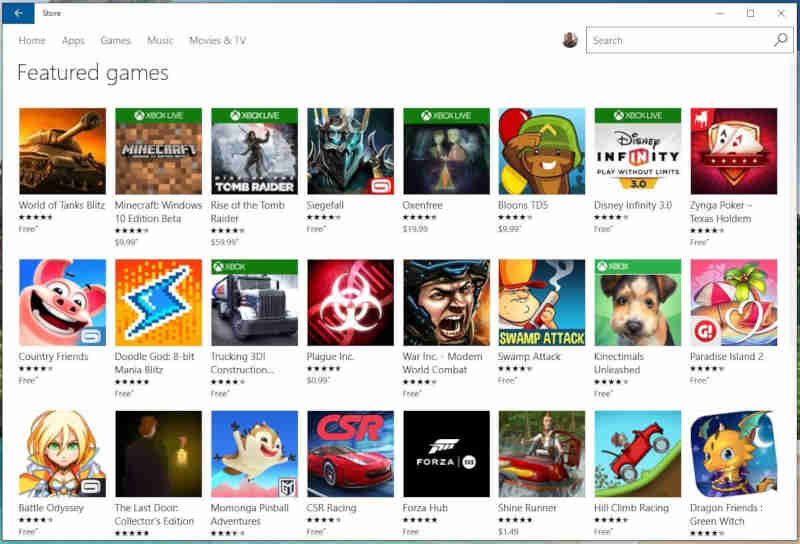Cara Download Game di Laptop
Halo gamers! Apakah kamu sedang mencari cara untuk mendownload game di laptop? Jika iya, kamu berada di tempat yang tepat! Di artikel ini, kami akan membagikan beberapa langkah mudah untuk mendownload game di laptop melalui Windows Store dan menggunakan Nox App Player. Kami juga akan memberikan beberapa rekomendasi game offline Android terbaik yang dapat kamu mainkan di laptop. Yuk, simak artikel ini sampai selesai!
Cara Download Game di Laptop Melalui Windows Store
Windows Store merupakan platform distribusi digital resmi dari Microsoft yang menyediakan berbagai macam aplikasi dan game untuk pengguna Windows. Berikut adalah cara download game di laptop melalui Windows Store:
- Buka Windows Store pada laptop kamu.
- Cari game yang ingin kamu download menggunakan fitur pencarian.
- Klik pada game yang kamu inginkan untuk melihat detailnya.
- Klik tombol “Dapatkan” atau “Beli” untuk memulai proses download.
- Tunggu hingga proses download dan instalasi selesai.
- Jika game yang kamu download merupakan game berbayar, kamu perlu melakukan proses pembayaran terlebih dahulu sebelum dapat mengunduhnya.
- Setelah proses download dan instalasi selesai, kamu dapat menemukan game tersebut di daftar aplikasi di laptop kamu.
- Klik game tersebut untuk memulai bermain!
Itulah beberapa langkah sederhana untuk mendownload game di laptop melalui Windows Store. Selanjutnya, kami akan membahas cara download game Mobile Legend di laptop menggunakan Nox App Player.
Cara Download Game Mobile Legend Di Laptop Dengan Nox App Player
Nox App Player adalah salah satu emulator Android terbaik yang memungkinkan pengguna untuk menjalankan aplikasi dan game Android di laptop. Berikut adalah langkah-langkah untuk mendownload dan bermain Mobile Legend di laptop menggunakan Nox App Player:
- Pertama, pastikan laptop kamu terhubung ke internet.
- Buka browser di laptop kamu dan kunjungi situs resmi Nox App Player.
- Pada halaman utama Nox App Player, klik tombol “Download” untuk mengunduh installer Nox App Player.
- Tunggu hingga proses download selesai, lalu buka file installer yang telah diunduh.
- Ikuti instruksi yang muncul pada layar untuk menginstal Nox App Player di laptop kamu.
- Setelah proses instalasi selesai, buka Nox App Player dari desktop atau menu Start di laptop kamu.
- Login menggunakan akun Google kamu atau buat akun baru jika belum memilikinya.
- Setelah login, buka Google Play Store di Nox App Player.
- Cari Mobile Legend menggunakan fitur pencarian di Google Play Store.
- Klik pada game Mobile Legend untuk melihat detailnya dan klik tombol “Install” untuk mulai proses download dan instalasi.
- Tunggu hingga proses download dan instalasi selesai.
- Setelah proses instalasi selesai, kamu dapat menemukan game Mobile Legend di daftar aplikasi di Nox App Player.
- Klik game Mobile Legend untuk memulai bermain!
Sekarang kamu dapat menikmati permainan Mobile Legend di laptop kamu menggunakan Nox App Player. Selanjutnya, mari kita bahas beberapa cara download game di laptop dengan sistem operasi Windows 7, 8, dan 10 sesuai dengan versi yang kamu gunakan.
5+ Cara Download Game di Laptop (Windows 7, 8, 10) Full Version Ringan
Mungkin kamu masih menggunakan Windows 7, 8, atau 10 pada laptop kamu dan ingin mencari cara download game yang ringan dan kompatibel dengan sistem operasi tersebut. Berikut adalah beberapa cara download game di laptop dengan sistem operasi Windows 7, 8, dan 10:
- Menggunakan platform distribusi digital seperti Steam, Epic Games Store, atau GOG.com.
- Mengunjungi situs resmi game yang ingin kamu download dan melihat apakah mereka menyediakan versi untuk Windows 7, 8, atau 10.
- Memanfaatkan fitur Play Anywhere dari Microsoft Store jika kamu juga mencari game yang dapat dimainkan di perangkat Xbox.
- Menginstal game dari media fisik seperti CD atau DVD yang kamu beli dari toko game.
- Menggunakan layanan streaming game seperti GeForce Now, Xbox Game Pass, atau PlayStation Now.
- Mengunjungi situs-situs penyedia game retro dan abandonware jika kamu ingin mencoba game-game klasik.
Itulah beberapa cara download game di laptop dengan sistem operasi Windows 7, 8, dan 10. Selanjutnya, kami akan memberikan rekomendasi game offline Android terbaik yang dapat kamu mainkan di laptop menggunakan emulator Android.
Cara Membuat dan Bermain Game Offline Android Terbaik
Mungkin kamu ingin mencoba membuat dan bermain game offline Android terbaik di laptop kamu. Di sini, kami akan memberikan langkah-langkah untuk membuat dan bermain game offline Android terbaik menggunakan emulator Android:
- Download dan install emulator Android seperti Nox App Player atau Bluestacks di laptop kamu.
- Buka emulator Android yang telah diinstal.
- Login menggunakan akun Google kamu atau buat akun baru jika belum memilikinya.
- Buka Google Play Store di emulator Android.
- Cari aplikasi pembuat game yang sesuai dengan kebutuhan kamu, seperti Unity atau Unreal Engine.
- Install aplikasi pembuat game yang kamu pilih.
- Buka aplikasi pembuat game dan mulai membuat game offline Android sesuai dengan panduan yang disediakan.
- Setelah selesai membuat game, simpan proyek game tersebut.
- Build game tersebut ke dalam file APK yang dapat diinstal pada emulator Android.
- Setelah file APK berhasil dibuat, install game tersebut di emulator Android.
- Tunggu hingga proses instalasi selesai.
- Setelah proses instalasi selesai, kamu dapat menemukan game tersebut di daftar aplikasi di emulator Android.
- Klik game tersebut untuk memulai bermain!
Itulah langkah-langkah untuk membuat dan bermain game offline Android terbaik di laptop menggunakan emulator Android. Selanjutnya, mari kita lihat beberapa pertanyaan umum seputar download game di laptop dan jawabannya.
FAQ (Frequently Asked Questions)
1. Apakah game yang diunduh melalui Windows Store dapat dimainkan di laptop dengan sistem operasi Windows 7?
Tidak, game yang diunduh melalui Windows Store umumnya hanya dapat dimainkan di laptop dengan sistem operasi Windows 10. Namun, terdapat beberapa game yang kompatibel dengan Windows 7 dan Windows 8.
2. Apakah Nox App Player aman digunakan untuk mendownload dan menjalankan game Android di laptop?
Ya, Nox App Player merupakan emulator Android yang aman digunakan untuk mendownload dan menjalankan game Android di laptop. Namun, pastikan kamu mengunduh Nox App Player dari sumber resmi untuk menghindari malware atau program berbahaya yang dapat merusak laptop kamu.
Video Tutorial
Berikut adalah video tutorial tentang cara download game di laptop melalui Windows Store dan menggunakan Nox App Player: